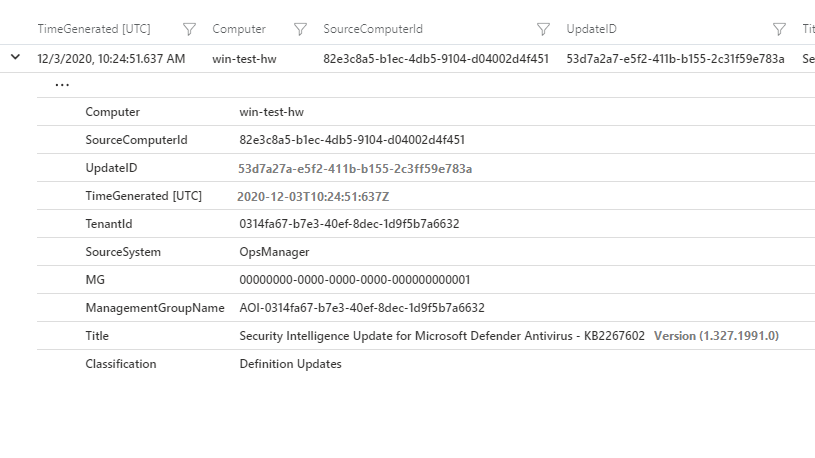Как исправить ошибку обновления Windows Code 0x8024402c подробное руководство
При обновлении операционной системы Windows могут возникать различные ошибки. Одна из таких ошибок — это ошибка обновления Windows Code 0x8024402c. Она происходит, когда системе не удается выполнить обновления или загрузить необходимые файлы.
Чтобы исправить ошибку 0x8024402c, вам необходимо настроить параметры Windows Update на вашем компьютере. Одним из первых шагов является проверка службы обновлений Windows (wuauserv). Если эта служба не запущена, вы можете исправить ошибки, связанные с обновлениями Windows. Для этого выполните следующие действия:
Шаг 1: Откройте «Управление компьютером» и найдите «Службы» в обозревателе компьютера. Найдите службы Windows Update (wuauserv) и проверьте их статус.
Шаг 2: Если службы Windows Update находятся в состоянии «Остановлено», нажмите правой кнопкой мыши на каждой службе и выберите «Запустить».
Шаг 3: Если службы Windows Update запущены, но вы все равно сталкиваетесь с ошибкой 0x8024402c, вам необходимо настроить параметры обновления Windows. Для этого выполните следующие действия:
1. Откройте «Центр обновления Windows» и перейдите в раздел «Настроить параметры поиска обновлений».
2. Убедитесь, что параметры настроены на «Автоматически (рекомендуется)» для обновлений Windows.
3. Если вы находитесь в сети на рабочем месте или управляемых локальных сетях, убедитесь, что этим обновлениям управляют ваши системные администраторы.
4. Если параметры уже настроены на «Автоматическом» режиме, попробуйте переключиться на «Вручную» и затем обратно на «Автоматически».
После настройки параметров обновления Windows, попробуйте выполнить обновления снова и проверьте, исчезла ли ошибка 0x8024402c.
Если ошибка по-прежнему возникает, вы можете использовать инструмент Windows Update Troubleshooter для автоматического устранения проблем с обновлениями. Этот инструмент позволяет найти и исправить проблемы, которые могут привести к возникновению ошибки 0x8024402c.
Надеемся, что данное подробное руководство поможет вам исправить ошибку обновления Windows Code 0x8024402c и получить все необходимые обновления для вашей операционной системы.
Причины и последствия ошибки обновления Windows Code 0x8024402c
Эта ошибка может возникнуть из-за неполадок соединения между вашим компьютером и серверами Windows Update. Когда вы пытаетесь установить новые обновления, ваш компьютер будет проверять наличие новых обновлений на серверах Windows Update. Если возникают проблемы с подключением к серверам Windows Update, то ваш компьютер не сможет загрузить необходимые обновления и вы получите ошибку 0x8024402c.
Существуют несколько причин возникновения ошибки 0x8024402c при обновлении Windows:
- Неправильные настройки прокси. Если вы используете прокси-сервер для подключения к Интернету, то имеется риск того, что неправильные настройки прокси могут блокировать доступ к серверам Windows Update, и это может вызвать ошибку 0x8024402c.
- Проблемы с сетевыми настройками. Ошибки в сетевых настройках вашего компьютера или сетевом оборудовании также могут вызвать проблемы с подключением к серверам Windows Update и ошибку 0x8024402c.
- Неполадки с системными службами. Некоторые системные службы, такие как Windows Update или Background Intelligent Transfer Service (BITS), ответственные за загрузку и установку обновлений, могут остановиться или работать неправильно, и это может вызвать ошибку 0x8024402c.
Последствия ошибки 0x8024402c могут варьироваться в зависимости от ситуации. В некоторых случаях вы можете просто не получать доступ к обновлениям и новым функциям, которые могут улучшить безопасность и производительность вашей системы. В других случаях ваш компьютер может быть подвержен уязвимостям и рискам безопасности, поскольку установка обновлений — это важная часть обеспечения безопасности вашей системы.
Чтобы исправить ошибку обновления Windows с кодом 0x8024402c, вам необходимо определить и устранить причину возникновения ошибки. К счастью, существуют несколько методов, которые вы можете использовать для устранения этой ошибки:
- Используйте автоматическое исправление ошибки. В некоторых случаях, система Windows может предложить автоматическое исправление ошибки обновления, и вы можете воспользоваться этой функцией, чтобы автоматически исправить ошибку 0x8024402c.
- Проверьте настройки прокси. Если вы используете прокси-сервер для подключения к Интернету, убедитесь, что настройки прокси правильные и не блокируют доступ к серверам Windows Update.
- Проверьте сетевые настройки. Убедитесь, что сетевые настройки вашего компьютера и сетевого оборудования правильно настроены, и нет проблем с подключением к сети.
- Перезапустите службы Windows Update. Перезапустите службы Windows Update и Background Intelligent Transfer Service (BITS), чтобы убедиться, что они работают правильно.
- Настройте локальные настройки обновлений. Проверьте локальные настройки обновлений и убедитесь, что они не блокируют доступ к серверам Windows Update.
- Используйте средства обозревателя или ответы на Windows Update. В Windows 7 и более новых версиях Windows есть специальные средства для устранения ошибок обновления, такие как «WindowsUpdateDiagnostic.diagcab» или встроенные ответы на вопросы.
Используйте эти методы, чтобы исправить ошибку обновления Windows с кодом 0x8024402c и получить доступ к новым обновлениям и функциям вашей операционной системы.
Исправление ошибки обновления Windows Code 0x8024402c
Ошибка обновления Windows Code 0x8024402c может возникать по разным причинам, от проблем с подключением к сети до неправильных настроек компьютера. Также она может указывать на неполадки в сетевом оборудовании или настройках прокси.
Если вы столкнулись с этой ошибкой, вам следует предпринять несколько шагов для ее устранения. Вот что можно сделать:
- Проверьте подключение к сети и убедитесь, что вы можете без проблем открывать веб-страницы в браузере. Если у вас возникают проблемы с подключением к Интернету, устраните их перед тем, как пытаться установить обновления Windows.
- Проверьте настройки прокси. Найдите параметры прокси в настройках компьютера и убедитесь, что они установлены правильно. Если у вас нет прокси, убедитесь, что опция «Использовать прокси-сервер для локальной сети» выключена. Если у вас есть прокси, убедитесь, что введенные данные правильны.
- Используйте средства Windows для устранения ошибки. Откройте «Настройки» и найдите раздел «Обновления и безопасность». Щелкните на «Центр обновления Windows», а затем выберите «Фиксировать все проблемы». Подождите, пока система выполнит поиск ошибок и попытается их исправить автоматически.
- Попробуйте установить обновления вручную. Откройте браузер и перейдите на сайт Microsoft, где вы сможете найти все доступные обновления для вашей системы. Скачайте нужные пакеты обновлений и установите их на компьютере.
- Перезапустите службу обновлений Windows. Нажмите Win + R и введите «services.msc», чтобы открыть окно «Службы». Найдите службу «Центр обновления Windows» (Windows Update) и щелкните правой кнопкой мыши по ней. Выберите «Перезапустить» или «Запустить службу» для восстановления ее работы.
Если ни один из перечисленных методов не помогает, вы можете обратиться к специалистам или сфорумам поддержки Microsoft для получения дополнительных ответов и решений проблемы.
Видео:
Как исправить ошибку 🐞 0x800705b4, при попытке обновления Windows 10, 7 в 2021
Как исправить ошибку 🐞 0x800705b4, при попытке обновления Windows 10, 7 в 2021 by Hetman Software: Восстановление данных и ремонт ПК 9,144 views 5 years ago 7 minutes, 21 seconds